כפי שהבטחתי, הנה צעד אחר צעד הפעולות שביצעתי לאחר שהתקנתי איפה 4.6 אצל יקירי בדיקת דביאן. הייתי קצת עסוק היום, אז תסלח לי אם זה לא מפורט כמו שאתה רוצה.
הבוקר ביצעתי התקנה נקייה (מאפס) של דביאן, כדי לתעד טוב יותר את החבילות שאני צריך להתקין וכן הלאה, כך שאם אתה עוקב אחר מאמר זה צעד אחר צעד, לא תהיה לך שום סיבה להיתקל בבעיות.
התקנת דביאן.
ביחס להתקנה קיימת ייחוד. אני בדרך כלל משתמש בדיקת דביאן והדבר ההגיוני ביותר הוא זה הורדתי ISO של קישור זה ועם זה השלמת את ההתקנה. הבעיה היא שמכיוון שרוחב הפס שלי אינו מאפשר זאת, הייתי צריך להשתמש ב- ISO של סחיטה של דביאן.
המלצה מס '1: זה מנסה להתקין עם ה- Debian Testo iso משתי סיבות:
- יהיו פחות חבילות לעדכון.
- אתה מסתכן פחות בהיתקלות בשגיאות תלות או בדברים כאלה.
התקנה, או באמצעות iso de לסחוט o שׁוֹרקָנִיזה בדיוק כמו שאני מסביר את זה ב- pdf זה, אלא שאני לא מתקין סביבה גרפית, אבל רק את כלי עזר סטנדרטיים למערכת. עבור המדריך הזה אני הולך להניח שההתקנה נעשתה מה-ISO של בדיקות.
עדכון
לאחר שנסיים את ההתקנה ללא סביבה גרפית, אנו נכנסים כ-root ומגדירים את המאגרים:
# nano /etc/apt/sources.list
בקובץ המקורות שמנו:
deb http://ftp.debian.org/debian testing main contrib non-free
ולעדכן:
# aptitude update
בסיום, אנו מעדכנים את החבילות שכבר מותקנות:
# aptitude safe-upgrade
לאחר תהליך זה, אם הכל הלך כשורה, אנו מפעילים מחדש את PC והמשכנו להתקין KDE.
התקנת KDE
במדריך זה אנו הולכים להתקין רק את החבילות הדרושות כך KDE להציג בצורה נכונה ולהיות מסוגל לעשות בו שימוש. אנו גם נתקין כמה חבילות נחוצות שאינן כלולות כברירת מחדל. לאחר שנכנס כ-root, תהיה לנו סביבה תפקודית מלאה על ידי התקנת החבילות הבאות:
# aptitude install kde-plasma-desktop kde-l10n-es kde-i18n-es kwalletmanager lightdm
עם זה זה מספיק כדי שברגע שזה יסתיים ואנחנו מתחילים מחדש, נוכל להיכנס לשולחן העבודה החדש שלנו. אם תסתכל בסוף הוספתי אור ואני מסביר למה. כאשר אנו מתקינים את החבילה KDE-Plasma-Desktop, זה מתקין אותנו KDM שבשבילי הוא מאוד כבד, אז אני מחליף אותו ב אור. ברגע שאנחנו נותנים זן, האשף ישאל אותנו באיזה מהם אנחנו רוצים להשתמש, אתה בוחר את זה שאתה רוצה.
אור זה גם יתקין את החבילות עבור השרת הגרפי. מכיוון שאני משתמש ב-intel, אני רק מוסיף: xserver-xorg-video-intel, להיות ככה:
# aptitude install kde-plasma-desktop kde-l10n-es kde-i18n-es kwalletmanager lightdm xserver-xorg-video-intel
זה מספיק, אבל אם נרצה נוכל להתקין ברגע שזה מסתיים, או יחד עם אלה, את החבילות הבאות:
# aptitude install kde-icons-oxygen kde-config-gtk-style kde-style-qtcurve kwalletmanager kde-icons-mono system-config-gtk-kde gtk2-engines-oxygen gtk-qt-engine
הם חבילות איתן נשפר את היישומים gtk שאנחנו משתמשים בכמה סמלים שאנו מוסיפים. אם אינך משתמש בארנק KDE כדי לנהל סיסמאות, אתה יכול להסיר KwalletManager.
חבילות נוספות.
לפני הפעלה מחדש, יהיה טוב להתקין חבילות אחרות שאולי נצטרך, למשל:
חבילות הקשורות לאודיו / וידאו
# aptitude install clementine kmplayer vlc (instalado por defecto) gstreamer0.10-esd gstreamer0.10-ffmpeg gstreamer0.10-fluendo-mp3 gstreamer0.10-plugins-bad lame pulseaudio -y
חבילות הקשורות לתועלת המערכת:
# aptitude install ark rar unrar htop mc wicd wicd-kde dbus gdebi-kde rcconf ksnapshot -y
יישומי NO / KDE בהם אני משתמש:
# aptitude install iceweasel icedove libreoffice-writer libreoffice-l10n-es libreoffice-kde libreoffice-impress libreoffice-calc gimp inkscape diffuse -y
דברים שאני מסיר:
# aptitude purge exim4 exim4-base exim4-config exim4-daemon-light -y
כמובן שכדאי להוסיף או להסיר את מה שאתה צריך 😀
התאמה אישית של KDE
אם נעבור את השלבים הקודמים ללא בעיות, אנו מגיעים לחלק המעניין ביותר בכל העניין הזה: התאמה אישית KDE כדי לחסוך לנו כמה Mb של צריכה. ראשית נעשה זאת באופן ידני (לפי קונסולה) כדי לעבור אחר כך להיבטים הגרפיים.
השבתת אקונאדי + נפומוק:
לא אכנס לפרטים לגבי מה זה אקונדי o נפומוק, במיוחד מכיוון שיש מאמר מצוין שמתאר היטב מה התפקיד של כל אחד מהם. אתה יכול לקרוא את זה כאן. כדי להשבית את אקונאדי לחלוטין, אנו מבצעים את הפעולות הבאות:
$ nano ~/.config/akonadi/akonadiserverrc
אנו מחפשים את השורה שאומרת:
StartServer=true
והגדרנו את זה נכון:
StartServer=false
זכור כי יישומים כמו קמעיל הם משתמשים אקונדי, כך שאולי לא נוכל להשתמש בהם. להשבית נפומוק ערוך את הקובץ:
$ nano ~/.kde/share/config/nepomukserverrc
וזה:
[Basic Settings]
Start Nepomuk=true
[שירות- nepomukstrigiservice]
התחלה אוטומטית = נכון
אנחנו משאירים את זה ככה:
[Basic Settings]
Start Nepomuk=false
[שירות- nepomukstrigiservice]
התחלה אוטומטית = שקר
בתיאוריה כל זה יכול להיעשות על ידי ההעדפות של מערכתאבל שום דבר, כאן מהיר יותר
ביטול השפעות.
אנו יכולים לחסוך מעט משאבים על ידי ביטול ההשפעות (שקפים, מעברים) שנכנס KDE כברירת מחדל. בשביל זה אנו פותחים את מנהל העדפות מערכת » מראה והתנהגות של מרחב העבודה »אפקטים של שולחן העבודה ובטל את הסימון » אפשר אפקטים של שולחן העבודה.
אנו יכולים גם להסיר אפקטים אחרים על ידי הגדרת הגדרות חמצן. בשביל זה אנחנו לוחצים Alt + F2 ואנחנו כותבים הגדרות חמצן. אנחנו צריכים לקבל משהו כזה:
שם אנו יכולים לבדר את עצמנו להסיר אפקטים מסוגים שונים. אני פשוט מבטל את הסימון: הפעל אנימציות.
הצגת יישומי Gtk כראוי
הדבר הראשון שאנחנו עושים הוא להתקין את המנועים gtk נחוץ:
$ sudo aptitude install gtk2-engines-oxygen gtk2-engines-qtcurve
בהמשך אנו פותחים מסוף ושמים:
$ echo 'include "/usr/share/themes/QtCurve/gtk-2.0/gtkrc"' >> $HOME/.gtkrc-2.0
$ echo 'include "/usr/share/themes/QtCurve/gtk-2.0/gtkrc"' >> $HOME/.gtkrc.mine
עכשיו נותר לנו רק לבחור ב העדפות KDE מאשר ליישומים gtk להשתמש Qtcurve. את התוצאה ניתן לראות בי Firefox:
ביטול תהליכים בהתחלה.
אנו פותחים את מנהל העדפות מערכת »ניהול מערכות» הפעלה וכיבוי »מנהל שירות ובטל את הסימון של אלה שאיננו רוצים להתחיל. דוגמה לאחת שתמיד אני משבית: מודולי חיפוש נפומוק.
ביטול הסמן האלסטי.
למרות שזה אולי לא נראה כמו זה, הקפיצה הקטנה של הסמל שמופיעה על הסמן כשאנחנו פותחים יישום צורכת משאבים. כדי לחסל אותו אנו פותחים את מנהל העדפות מערכת »הופעות והתנהגויות נפוצות» התראות מערכת ואפליקציות »התראה על הפעלה ואיפה כתוב סמן אלסטי אנחנו שמים: אין סמן עמוס.
שולחן כתיבה קלאסי.
תמיד אהבתי שיש את השולחן המסורתי, כמו ב גַמָד o KDE 3. לשם כך ניגש לשולחן העבודה ונלחץ על הסמל בחלק הימני העליון ובחר העדפת תצוגת תיקייה:
ובחלון שיוצא אנו משנים את הנטייה ל תצוגת תיקיה.
RConf
אנו מתקינים את rcconf כדי להשבית כרגיל כמה דמונים שמתחילים כאשר המערכת מתחילה. במקרה שלי אחד מאלה שאני מוחק הוא KDM מאז שאני משתמש אור. אתה צריך להיות זהיר במיוחד עם זה, ולעולם לא למחוק dbus.
ועד כה המדריך הזה. אני מקווה שאוכל להוסיף עוד דברים ככל שיעבור הזמן.

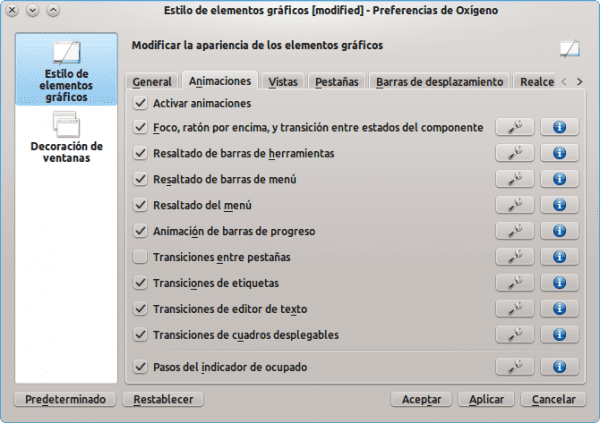

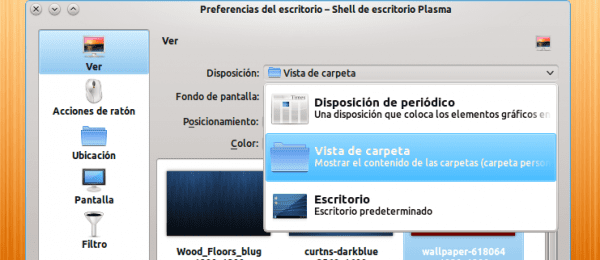
תודה לך elav ששמרת על מילתך +1
אני מקווה שזה באמת יעזור לך ...
תודה, כבר עשיתי את ההתאמה האישית, אנחנו רק הולכים להתחיל מחדש כדי לראות אם אנחנו באמת הולכים מהר יותר, ובאיזה תוכניות אני יכול להסתדר בזמן ההתחלה? אם אני לא מטריד אותך הרבה?
ובכן זה תלוי במה שהתקנת. אם תראה לי צילום מסך, אולי אני יכול לעזור לך .. 😉
איפה שאומר הדבר akonadi, אתה שם אותו לאחור, כדי לבטל את akonadi המשתנה צריך להיות שקר, כך:
StartServer = שקר
כן, זה קרה לי כשכתבתי את המאמר, תודה רבה 😀
elav אני חושב שהשבית את akonadi הוא ההפך מאיך שאתה שם את זה בפוסט.
על ידי הסרת הנייר מכתבים, והשבתת אקונאדי ונפומוק, צמצמתי את הצריכה ב- 200Mb, אני מרוצה.
200 מגה? 0_o
אבל כמה זיכרון RAM יש לך? הפחתת כל כך הרבה בצריכה? וואו .. נהדר 😀
יש לי 1.5 ג'יגה-בתים ו -1.3 ג'יגה-בתים עם מעבד ליבה כפול AMD64, שלדעתי, כשאני קורא באינטרנט, צורך יותר זיכרון RAM מאשר i386. אני מתכנן לנסות להגיע ל- 4Gb.
MMM בסדר.
למעשה כן.
ה- KDE שלי מעולם לא נכנס אלי בגלל הצריכה הגבוהה של ראם.
אני אוהב את זה אבל אני בגנום ג'ה
עם Gnome2 אני מסכים איתך אבל ניסיתי את Fedora 15 עם Gnome3 ויש לו צריכת RAM גבוהה כמעט השווה ל- KDE, אני מקווה שעם ההתפתחות זה משפר את הצריכה.
טוטו טוב מאוד .... .הה כמעט זהה להתקנה שיש לי של דביאן ... ההבדל הוא שבאותה תקופה שהתקנתי אותה עם Squeeze והתהליך היה ארוך מדי 🙂
דרישת שלום
תודה לך Roman77, אנו שמחים שאהבת את זה 😀
היי אלב. למרות שמעולם לא הייתי משתמש ב- KDE, אני מוצא שהדרכה זו מעניינת מאוד. אני אוהב ללמוד. תודה רבה ואני מקווה שתמשיכו לפרסם עוד.
תודה קרלוס- Xfce, אני מקווה גם להמשיך לפרסם אחרים, כלומר, אם Gnome לא מתקשר אליי, אני כבר רואה שעוד חבילות Gnome3 נכנסות לבדיקה ing
מצאתי שזה מעניין. בואו נראה אם בסוף השבוע אני מעודד את עצמי להתקין אותו. בברכה.
פוסט מצוין, כרגע אני מתחיל לעקוב אחריו ... הייתי רוצה גם לאסוף את הגרעין למחשב שלי אבל אני לא יודע איזה מודולים להתקין, יש לי טושיבה שמשתמשת בליבת AMD Thurion Dual עם זיכרון RAM של 4 ג'יגה בייט וזו הפלט של ה- lspci:
00: 00.0 גשר מארח: מכשירי מיקרו מתקדמים [AMD] גשר מארח RS880
00: 01.0 PCI bridge: התקני מיקרו מתקדמים [AMD] RS780 / RS880 PCI ל- PCI bridge (int gfx)
00: 04.0 PCI bridge: Micro Devices מתקדמים [AMD] RS780 PCI to PCI bridge (יציאת PCIE 0)
00: 05.0 PCI bridge: Micro Devices מתקדמים [AMD] RS780 PCI to PCI bridge (יציאת PCIE 1)
00: 06.0 PCI bridge: Micro Devices מתקדמים [AMD] RS780 PCI to PCI bridge (יציאת PCIE 2)
00: 11.0 בקר SATA: ATI Technologies Inc SB7x0 / SB8x0 / SB9x0 בקר SATA [מצב AHCI]
00: 12.0 בקר USB: בקר ATI Technologies Inc SB7x0 / SB8x0 / SB9x0 USB OHCI0 בקר
00: 12.1 בקר USB: בקר ATI Technologies Inc SB7x0 USB OHCI1 בקר
00: 12.2 בקר USB: ATI Technologies Inc SB7x0 / SB8x0 / SB9x0 USB EHCI בקר
00: 13.0 בקר USB: בקר ATI Technologies Inc SB7x0 / SB8x0 / SB9x0 USB OHCI0 בקר
00: 13.1 בקר USB: בקר ATI Technologies Inc SB7x0 USB OHCI1 בקר
00: 13.2 בקר USB: ATI Technologies Inc SB7x0 / SB8x0 / SB9x0 USB EHCI בקר
00: 14.0 SMBus: בקר ATI Technologies Inc SBx00 SMBus (rev 3c)
00: 14.2 התקן שמע: ATI Technologies Inc SBx00 Azalia (Intel HDA)
00: 14.3 גשר ISA: ATI Technologies Inc SB7x0 / SB8x0 / SB9x0 בקר מארח LPC
00: 14.4 גשר PCI: ATI Technologies Inc SBx00 PCI ל- PCI Bridge
00: 18.0 גשר מארח: מכשירי מיקרו מתקדמים [AMD] תצורת מעבד HyperTransport 10h משפחתית
00: 18.1 גשר מארח: מכשירי מיקרו מתקדמים [AMD] מפת כתובת מעבד למשך 10 שעות
00: 18.2 גשר מארח: מיקרו-התקנים מתקדמים [AMD] בקר DRAM מעבד למשפחה 10 שעות
00: 18.3 גשר מארח: מכשירי מיקרו מתקדמים [AMD] בקרת שונות 10 מעבדים משפחתיים
00: 18.4 גשר מארח: מכשירי מיקרו מתקדמים [AMD] בקרת קישור מעבד משפחתית למשך 10 שעות
בקר תואם VGA 01: 05.0: ATI Technologies Inc M880G [Mobility Radeon HD 4200]
02: 00.0 בקר רשת: Realtek Semiconductor Co. בע"מ RTL8191SEvB בקר LAN אלחוטי (מהדורה 10)
03: 00.0 בקר אתרנט: Realtek Semiconductor Co., Ltd. RTL8101E / RTL8102E PCI Express מהיר Ethernet מהיר (rev 02)